Win10系统高清晰音频管理器怎么老是弹出来该怎么办?
发布时间:2017-04-06 20:34:52 浏览数:
在Win10系统中有用户反应经常会自动弹出“高清晰音频管理器”的情况,是怎么回事?该如何防止其自动弹出呢?“高清晰音频管理器”自动弹出的情况一般是我们在电脑上插拔麦克风或音频时弹出让我们选择接口运作方式所致,我们可以通过下面方法即可防止其弹出。
防止高清晰音频管理器自动弹出的设置方法:
1、在开始菜单上单击鼠标右键,或在键盘上按下【Win+X】,在弹出的菜单中点击【控制面板】;
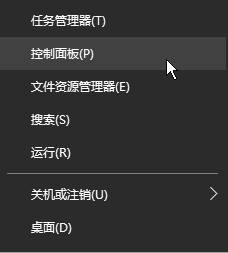
2、将【查看方式】修改为“大图标”,在下面点击“Realtek高清晰音频管理器”;
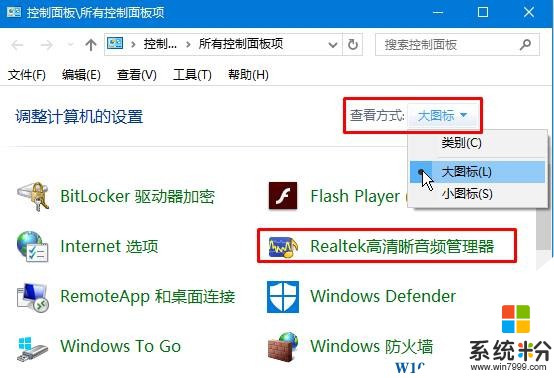
3、点击右侧黄颜色的“文件夹”图标(插孔设置);
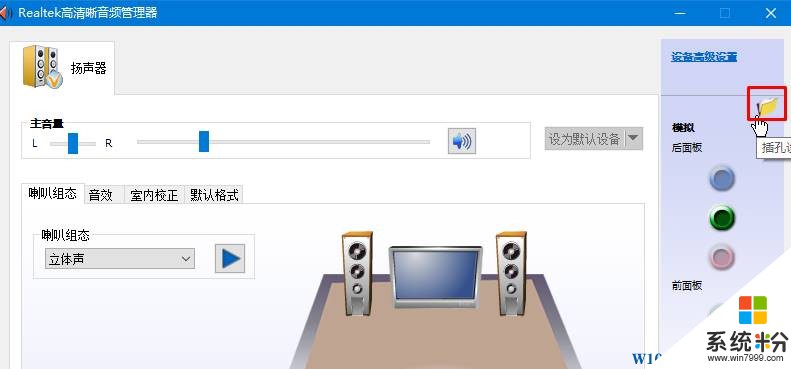
4、勾选【禁用前面板插孔检测】,取消勾选【当插入设备时,开启自动弹出对话框】,点击确定保存设置即可。
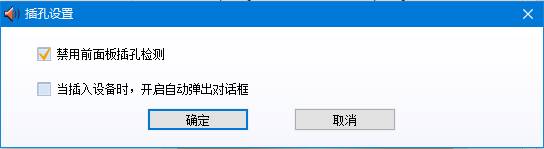
设置后再也不会自动弹出“高清晰音频管理器”了!
防止高清晰音频管理器自动弹出的设置方法:
1、在开始菜单上单击鼠标右键,或在键盘上按下【Win+X】,在弹出的菜单中点击【控制面板】;
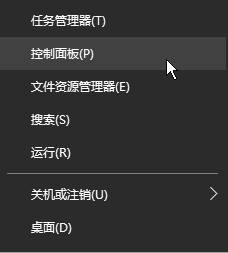
2、将【查看方式】修改为“大图标”,在下面点击“Realtek高清晰音频管理器”;
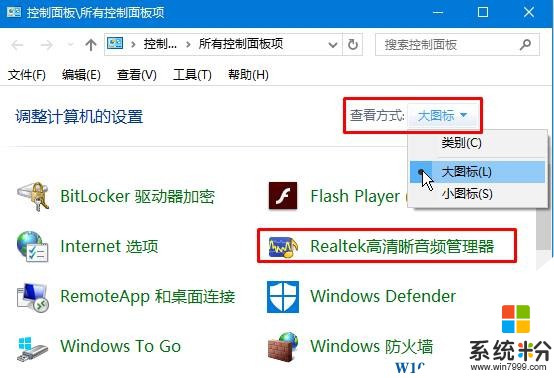
3、点击右侧黄颜色的“文件夹”图标(插孔设置);
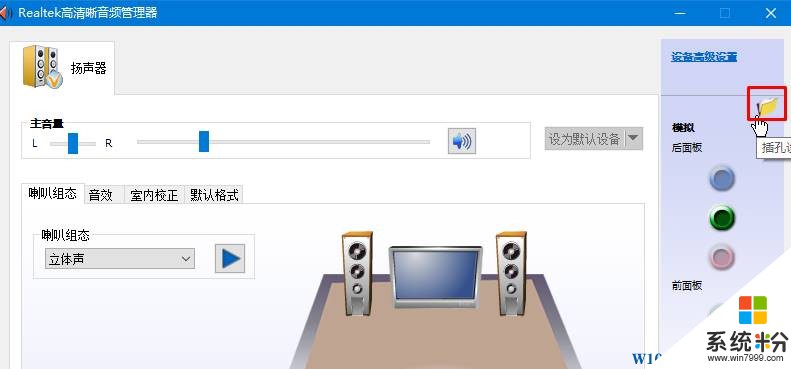
4、勾选【禁用前面板插孔检测】,取消勾选【当插入设备时,开启自动弹出对话框】,点击确定保存设置即可。
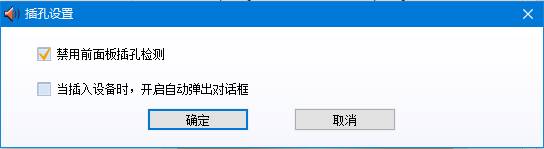
设置后再也不会自动弹出“高清晰音频管理器”了!